|
DEEP IN THE FOREST

Ringrazio Christa per avermi permesso di tradurre i suoi tutorial.

qui puoi trovare qualche risposta ai tuoi dubbi.
Se l'argomento che ti interessa non è presente, ti prego di segnalarmelo.
Questo tutorial è stato creato con PSP X3, ma può essere eseguito anche con le altre versioni di PSP.
Per tradurlo, ho usato PSP X.
Questo tutorial è una creazione di ©Christa e non può essere copiato su altri siti nè essere offerto per il download.
Lo stesso vale per la mia traduzione.
Il materiale viene da vari gruppi di condivisione. Il copyright appartiene ai rispettivi autori.
Grazie ai creatori dei tubes che mettono a disposizione il loro lavoro in vari gruppi di condivisione.
Occorrente:
Materiale qui
Per i tubes grazie Heidi Design
Rispetta il lavoro degli autori, non cambiare il nome del file e non cancellare il watermark.
Filtri:
in caso di dubbi, ricorda di consultare la mia sezione filtri qui
FM Tile Tools - Blend Emboss qui
Filters Unlimited 2.0 qui
Simple - Top Left Mirror qui
Nik Software - Color Efex Pro qui
Graphics Plus - Cross Shadow qui
AAA Frames - Foto Frame qui
ColourWorks - Contrast qui
Questa versione del filtro è composta da files in formato ffx; per questo possono essere usati soltanto con l'importazione in Filters Unlimited
Prima di iniziare anticipo una cosa importante per il tutorial.
Le mie descrizioni si riferiscono sempre al modo in cui creo la mia immagine.
Per altri tubes e colori, potrebbe essere necessario modificare le mie impostazioni.
Gli elementi possono essere colorizzati.
Questo non lo scriverò più nel tutorial.

1. Apri una nuova immagine trasparente 840 x 680 pixels.
Imposta il colore di primo piano con il colore chiaro #cc8402,
e il colore di sfondo con il colore scuro #685e22.
Selezione>Seleziona tutto.
Apri paper.jpg e vai a Modifica>Copia.
Torna al tuo lavoro e vai a Modifica>Incolla nella selezione.
Selezione>Deseleziona.
Effetti>Plugins>Filters Unlimited 2.0 - ColourWorks - Contrast.
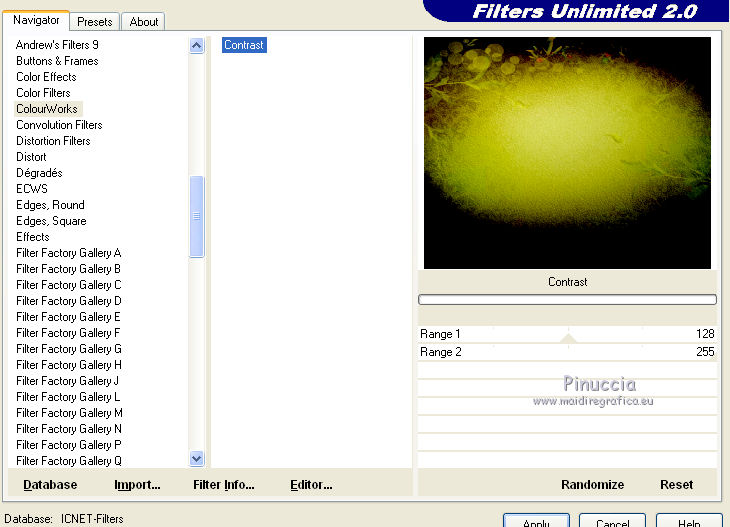
2. Apri "element_flowers.psd" e vai a Modifica>Copia.
Torna al tuo lavoro e vai a Modifica>Incolla come nuovo livello.
Effetti>Plugins>FM Tile Tools - Blend Emboss, con i settaggi standard.

Apri "frame.png" e vai a Modifica>Copia.
Torna al tuo lavoro e vai a Modifica>Incolla come nuovo livello.
Apri fantasihsk_2011_109.psd e vai a Modifica>Copia.
Torna al tuo lavoro e vai a Modifica>Incolla come nuovo livello.
Livelli>Disponi>Sposta giù (sotto il livello della cornice).
Immagine>Ridimensiona, all'85%, tutti i livelli non selezionato.
Posiziona  correttamente il tube nella cornice. correttamente il tube nella cornice.
Livelli>Duplica e cambia la modalità di miscelatura di questo livello in Luce diffusa.
Attiva il livello della cornice.
Seleziona la cornice cliccando all'interno con la bacchetta magica  , tolleranza e sfumatura 0. , tolleranza e sfumatura 0.
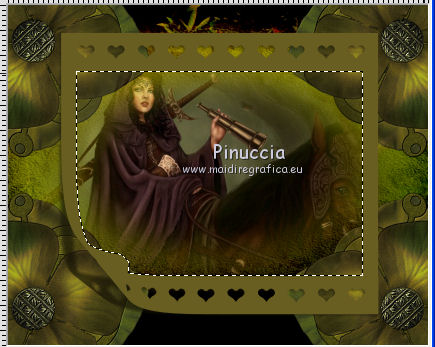
Selezione>Inverti.
Premi sulla tastiera il tasto CANC.
Attiva il livello sottostante della copia e premi sulla tastiera il tasto CANC.
Selezione>Deseleziona.
Attiva nuovamente il livello della cornice.
Effetti>Plugins>Graphics Plus - Cross Shadow.
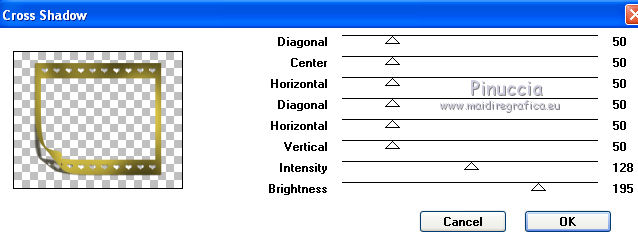
Effetti>Effetti 3D>Sfalsa ombra, con il colore nero.

3. Attiva il livello Raster 1.
Livelli>Duplica.
Chiudi il livello Raster 1 e rimani posizionato sulla copia.
Livelli>Unisci>Unisci visibile.
Immagine>Ridimensiona, all'85%, tutti i livelli non selezionato.
Apri e attiva il livello Raster 1.
Effetti>Plugins>Simple - Top Left Mirror.
Attiva il livello Uniti.
Clicca con la bacchetta magica  sulla parte trasparente per selezionarla. sulla parte trasparente per selezionarla.
non la vedrai chiaramente perchè è coperta dal livello di sfondo, ma nella paletta dei livelli puoi vedere la parte trasparente
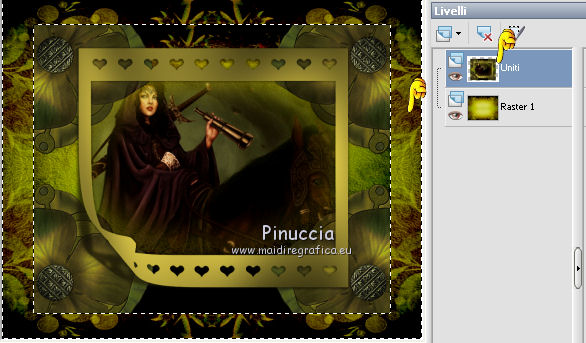
Selezione>Inverti.
Effetti>Plugins>AAA Frames - Foto Frame.
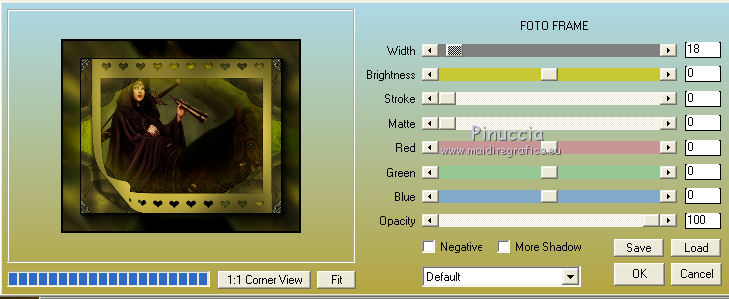
Selezione>Deseleziona.
Effetti>Effetti 3D>Sfalsa ombra, con i settaggi precedenti.
4. Apri il tube romance_hsk_2011_148.psd e vai a Modifica>Copia.
Torna al tuo lavoro e vai a Modifica>Incolla come nuovo livello.
Spostalo  a sinistra vicino al bordo. a sinistra vicino al bordo.
Effetti>Plugins>Nik Software - Color Efex Pro - Bi-Color Filters.
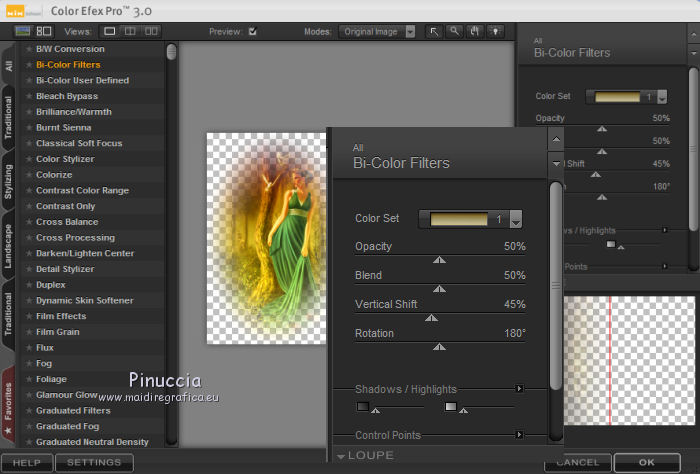
Livelli>Duplica.
Immagine>Rifletti.
Cambia la modalità di miscelatura di questo livello in Luce diffusa.
Cambia la modalità di miscelatura del livello originale in Luce netta.
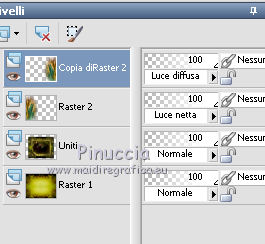
Attiva il livello Uniti.
Modifica>Copia.
Attiva il livello Raster 1 (non ritagliare l'immagine).
Immagine>Dimensioni tela.
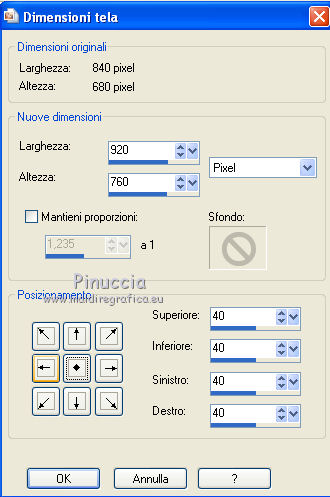
Livelli>Nuovo livello raster.
Livelli>Disponi>Sposta giù.
Riempi  con il colore di sfondo. con il colore di sfondo.
Effetti>Plugins>Graphics Plus - Cross Shadow, con i settaggi precedenti.
Selezione>Seleziona tutto.
Modifica>Incolla nella selezione.
Selezione>Deseleziona.
Livelli>Unisci>Unisci visibile.
5. Apri "element_ecke_cg.psd" e vai a Modifica>Copia.
Torna al tuo lavoro e vai a Modifica>Incolla come nuovo livello.
Spostalo  in alto a destra. in alto a destra.
Livelli>Duplica.
Immagine>Rifletti.
Immagine>Capovolgi.
Su entrambi i livelli: Effetti>Effetti 3D>Sfalsa ombra, con i settaggi precedenti.
Apri il file di testo, o se preferisci usa un tuo testo, e vai a Modifica>Copia.
Torna al tuo lavoro e vai a Modifica>Incolla come nuovo livello.
Livelli>Unisci>Unisci tutto.
Effetti>Plugins>Nik Software - Color Efex Pro - Cross Balance.
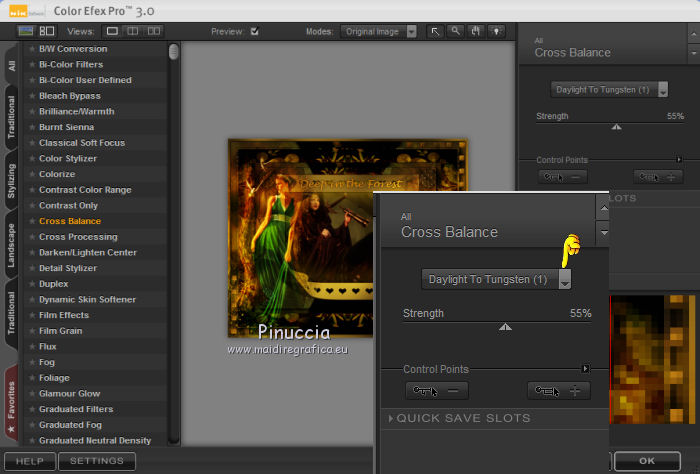
Se vuoi, ridimensiona l'immagine. In questo caso non dimenticare di mettere a fuoco.
Salva in formato jpg.

Se hai problemi o dubbi, o trovi un link non funzionante,
o anche soltanto per un saluto, scrivimi.
7 Agosto 2011
|

